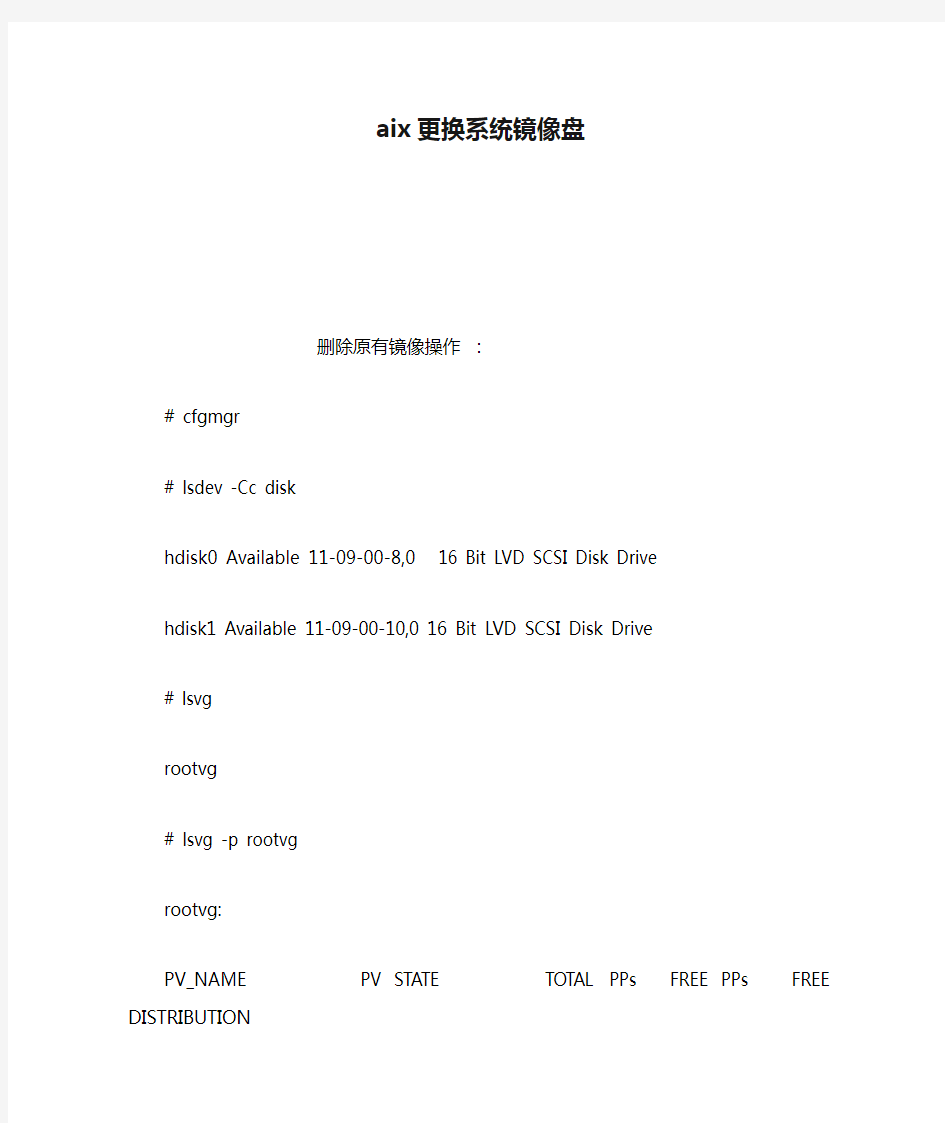

aix更换系统镜像盘
删除原有镜像操作:
# cfgmgr
# lsdev -Cc disk
hdisk0 Available 11-09-00-8,0 16 Bit LVD SCSI Disk Drive
hdisk1 Available 11-09-00-10,0 16 Bit LVD SCSI Disk Drive
# lsvg
rootvg
# lsvg -p rootvg
rootvg:
PV_NAME PV STATE TOTAL PPs FREE PPs FREE DISTRIBUTION
hdisk1 active 542 148 70..00..00..00..78
hdisk0 missing 542 148 70..00..00..00..78
# unmirrorvg rootvg hdisk0
0516-1246 rmlvcopy: If hd5 is the boot logical volume, please run 'chpv
-c <diskname>'
as root user to clear the boot record and avoid a potential boot
off an old boot image that may reside on the disk from which this
logical volume is moved/removed.
0516-1132 unmirrorvg: Quorum requirement turned on, reboot system for this
to take effect for rootvg.
0516-1144 unmirrorvg: rootvg successfully unmirrored, user should perform bosboot of system to reinitialize boot records. Then, user must modify bootlist to just include: hdisk1.
# lsvg -p rootvg
rootvg:
PV_NAME PV STATE TOTAL PPs FREE PPs FREE DISTRIBUTION
hdisk1 active 542 148 70..00..00..00..78
hdisk0 missing 542 542 109..108..108..108..109
# chpv -c hdisk0
# reducevg rootvg hdisk0
# lsvg -p rootvg
rootvg:
PV_NAME PV STATE TOTAL PPs FREE PPs FREE DISTRIBUTION
hdisk1 active 542 148 70..00..00..00..78
# bootlist -m normal hdisk1
重建镜像:
lsdev -Cc disk
hdisk0 Available 11-09-00-8,0 16 Bit LVD SCSI Disk Drive
hdisk1 Available 11-09-00-10,0 16 Bit LVD SCSI Disk Drive
# lsvg -p rootvg
rootvg:
PV_NAME PV STATE TOTAL PPs FREE PPs FREE DISTRIBUTION
hdisk1 active 542 148 70..00..00..00..78
# chdev -l hdisk0 -a pv=yes
hdisk0 changed
# extendvg rootvg hdisk0
0516-1398 extendvg: The physical volume hdisk0, appears to belong to another volume group. Use the force option to add this physical volume
to a volume group.
0516-792 extendvg: Unable to extend volume group.
# extendvg -f rootvg hdisk0
# lsvg -p rootvg
rootvg:
PV_NAME PV STATE TOTAL PPs FREE PPs FREE DISTRIBUTION
hdisk1 active 542 148 70..00..00..00..78
hdisk0 active 542 542 109..108..108..108..109
# mirrorvg rootvg
0516-1124 mirrorvg: Quorum requirement turned off, reboot system for this to take effect for rootvg.
0516-1126 mirrorvg: rootvg successfully mirrored, user should perform bosboot of system to initialize boot records. Then, user must modify bootlist to include: hdisk0 hdisk1.
# bosboot -a -d /dev/hdisk0
bosboot: Boot image is 20904 512 byte blocks.
# bootlist -m normal hdisk1 hdisk0
# lsvg
-p rootvg
rootvg:
PV_NAME PV STATE TOTAL PPs FREE PPs FREE DISTRIBUTION
hdisk1 active 542 148 70..00..00..00..78
hdisk0 active 542 148 76..12..00..00..60
# exit
现场诊断及修复过程:
1,登陆到F85主机,仔细查看错误日志,确认系统镜像盘hdisk0的故障:
# errpt
IDENTIFIER TIMESTAMP T C RESOURCE_NAME DESCRIPTION
2F3E09A4 0801151907 I H hdisk0 REPAIR ACTION
16F35C72 0801083807 P H hdisk0 DISK OPERATION ERROR
16F35C72 0801003807 P H hdisk0 DISK OPERATION ERROR
16F35C72 0731163807 P H hdisk0 DISK OPERATION ERROR
16F35C72 0731083807 P H hdisk0 DISK OPERATION ERROR
B6048838 0731051907 P S SYSPROC SOFTWARE PROGRAM ABNORMALLY TERMINATED
B6048838 0731043107 P S SYSPROC SOFTWARE PROGRAM ABNORMALLY TERMINATED
B6048838 0731041907 P S SYSPROC SOFTWARE PROGRAM ABNORMALLY TERMINATED
16F35C72 0731003807 P H hdisk0 DISK OPERATION ERROR
16F35C72 0730163807 P H hdisk0 DISK OPERATION ERROR
16F35C72 0730083807 P H hdisk0 DISK OPERATION ERROR
16F35C72 0730003807 P H hdisk0 DISK OPERATION ERROR
16F35C72 0729163807 P H hdisk0 DISK OPERATION ERROR
16F35C72 0729083807 P H hdisk0 DISK OPERATION ERROR
16F35C72 0729003807 P H hdisk0 DISK OPERATION ERROR
16F35C72 0728163807 P H hdisk0 DISK OPERATION ERROR
16F35C72 0728083807 P H hdisk0 DISK OPERATION ERROR
16F35C72 0728003807 P H hdisk0 DISK OPERATION ERROR
16F35C72 0727163807 P H hdisk0 DISK OPERATION ERROR
2,打开机器前面板,根据硬盘使用繁忙程度(比较两块硬盘指示灯闪烁情况)初步判断系统镜像盘位于前面板右下侧硬盘笼子中的一号插槽,三号插槽中为hdisk1;
3,为进一步确保判断的准确性,请客户停掉主机上的应用、关闭数据库、关闭系统。待所有操作完成,打开硬盘笼子挡板,手工拔去一号插槽中的硬盘,重新启动到系统,“lsdev –Cc disk”观察hdisk0和hdisk1的状态,hdisk0由上次的“available”变为“defined”,hdisk1没有变化,则说明位于硬盘笼一号插槽中确为hdisk0;
4,根据服务手册,硬盘笼中硬盘可热插拔。在主机运行的情况下将拔出的硬盘插入一号插槽,合上硬盘笼挡板;
5,通过命令“cfgmgr”重新识别到hdisk0,“lsdev –Cc disk”查看hdisk0状态转为“available”,但在“lsvg –p rootvg”中查看物理盘hdisk0的状态为“missing”而非“active”,表示仍然有问题;
6,对hdisk0进行删除镜像操作:
# unmirrorvg rootvg hdisk0(取消hdisk0对rootvg的镜像)
# chpv -c hdisk0(清除引导区)
# reducevg rootvg hdisk0(将hdisk0从卷组中清除)
# bootlist -m normal hdisk1(重设启动顺序)
7,“lsvg –p rootvg”观察,
确认hdisk0已经脱离rootvg,打开硬盘笼挡板,拔出一号槽中的hdisk0,并将新带来的36G硬盘插入到一号槽中,合上硬盘笼挡板。“cfgmgr”重新扫描硬件设备,“lsdev –Cc disk”查看新加硬盘在系统中显示为“hdisk0”,且状态为“available”,表示此硬盘可用;
8,对hdisk0进行镜像操作:
# chdev -l hdisk0 -a pv=yes(将新硬盘设为可用)
# extendvg rootvg hdisk0(将hdisk0加入rootvg)
# mirrorvg rootvg(对rootvg进行镜像,约二十分钟后镜像成功)
# bosboot -a -d /dev/hdisk0(在hdisk0上创建启动映象)
# bootlist -m normal hdisk1 hdisk0(重新设置启动顺序)
9,通过命令“lsvg –p rootvg”查看确认hdisk0已经包含在rootvg中并处于“active”状态,且使用pp数相同(一个pp等于64M):
# lsvg -p rootvg
rootvg:
PV_NAME PV STATE TOTAL PPs FREE PPs FREE DISTRIBUTION
hdisk1 active 542 148 70..00..00..00..78
hdisk0 active 542 148 76..12..00..00..60
找准它的位置(F85硬盘更换经验总结):
上周出差到外地,为的是给客户更换一块F85的镜像盘。因为之前没有拆开客户那儿F85的前面板,无法获知硬盘的具体位置(两块硬盘,hdisk0和hdisk1,其中hdisk0是hdisk1的系统镜像盘)。根据用户手册,F85机器上总共有十四个插槽可插入硬盘,如图所示:
5与6的说明是:Two-Position SCSI Disk Drive Bay: bay D14(top),Bay D13(bottom).Bays for the installation of two SCSI disk drives.要注意的是这里插入的硬盘是非热插拔的。也就是说,如果要更换插在这两处的硬盘,必须关机下电再行更换。
7与8的指示是:Disk Drive Bay: Bank DB2(top),Bay DB1(bottom)(SES or SSA).
Bays for the installation of SCSI or SSA disk drives or RAID arrays.
9与10的说明是:Disk Drive: Bay D07(top left), Bay D12(top right). Bay D01(bottom left), Bay D06(bottom right). Disk drives in a SCSI or SSA disk drive bay.
简要说明一下,这里的7与8表示两个独立的硬盘笼子,凡是插在其中的硬盘都是可热插拔的,9与10分别对应硬盘插槽。从9指示的位置开始向右数,分别表示D07-D12,从10指示的位置开始向右数,分别表示D01-D06。下面说说我的前期准备,在出差之前,我并不知道系统盘与镜像盘在前面板的什么位置,就根据之前巡检的信息来判断:
# lsdev -Cc disk
hdisk0 Available 11-09-00-8,0 16 Bit LVD SCSI Disk Drive
hdisk1 Available 11-09-00-10,0 16 Bit LVD SCSI Disk Drive
# lscfg
INSTALLED RESOURCE LIST
The following resources are installed on the machine.
+/- = Added or deleted from Resource List.
* = Diagnostic support not available.
Model Architecture: chrp
Model Implementation: Multiple Processor, PCI bus
+ hdisk0 P1/Z2-A8 16 Bit LVD SCSI Disk Drive (36400 MB)
+ hdisk1 P1/Z2-Aa 16 Bit LVD SCSI Disk Drive (36400 MB)
从这两条命令,可以看出hdisk0与hdisk1的路径分别是11-09-00-8,0/11-09-00-10,0(lscfg看到的Aa即A10)。在这里,我犯了一个错误,认为这里的数字“8”和“10”就是跟两个硬盘笼子上面的插槽位置一一对应,推断下来,A8对应D8,Aa对应D10。可到达客户现场揭开硬盘笼子的时候才发现实际不是这么回事,两块硬盘分别插在D01与D03的位置,有些茫然不知所措,因为跟之前的估计相差太远,即使两块硬盘都处在可热插拔的盘笼中,但因为无法一一定位,所以只能采取关机下电,拔出一块硬盘,然后再开机,看系统从哪块硬盘启动。这种方法虽然愚蠢但在只有两块硬盘存在的情况下也不失为比较保险,但如果硬盘数量一多,大于等于二,那么这种方法就无法体现出时效性,且很多情况下,客户的机器是不能随便重启乃至关机的。
仔细查阅服务手册(Service Guard),可以看到有关AIX location codes的详细定义,如下图所示:
要找准每块硬盘对应的插槽,AIX Location Codes中的“G,H”位是关键,有了这两个位的信息,就像命令“lsdev –Cc disk”看到的那样,hdisk0为“8,0”,hdisk1为“12,0”,再根据服务手册:
就能清楚的看到,路径代码为11-09-00-8,0的hdisk0对应的slot name为D01,而路径代码为11-09-00-10,0的hdisk1对应的slot name为D03,那么就能准确的判断出F85前面板右下角硬盘笼从左到右第一个硬盘插槽中正是hdisk0。找准了它的位置,那么剩下来的工作就好做多了。
AIX做系统镜像 1、用lspv查看系统中可用的物理硬盘 确定要做镜像盘的卷组,例如系统装在hdisk0物理盘上,把hdisk1做成系统盘的rootvg卷组的镜像。 2、#smittyextendvg “Force the creation of a volume group?”选择“yes”,强制加入卷组 “VOLUME GROUP name”选择“rootvg” “PHYSICAL VOLUME names”填入“hdisk1”,回车确认即可 3、将rootvg做镜像,使用命令: #smittymirrorvg
选择rootvg “Mirror sync mode”选择“Background”,使同步过程在 后台进行 “PHYSICAL VOLUME names”选择“hdisk1” 其他默认,回车即可。 4、将hdisk1加入启动快,使用命令 #bosboot–ad /dev/hdisk1 改变启动列表,使操作系统的启动顺序为hdisk0,hdisk1,使用命令: #bootlisk–m normal hdisk0 hdisk1 查看当前启动列表
#bootlisk–m normal –o AIX取消系统镜像 1、把rootvg的mirror去掉,要制定哪个物理盘: #unmirrorvgrootvg hdisk1 去掉hdisk1的引导信息 #chpv–c hdisk1 2、从rootvg中删除hdisk1 #reducevgrootvg hdisk1 把系统中的硬盘删掉 #rmdev–dl hdisk1 3、更改启动列表 #bootlisk–m normal hdisk0
AIX根盘镜像更换hdisk(dump device问题) AIX如果paging swap和dump device不同,系统不会mirror dump device(The system dump devices " primary /dev/hd6 and secondary /dev/sysdumpnull" should not be mirrored.),下面是系统正常情况下的dump device的信息: # lsvg -l rootvg rootvg: LV NAME TYPE LPs PPs PVs LV STATE MOUNT POINT hd5 boot 1 2 2 closed/syncd N/A hd6 paging 244 488 2 open/syncd N/A hd8 jfs2log 1 2 2 open/syncd N/A hd4 jfs2 8 16 2 open/syncd / hd2 jfs2 40 80 2 open/syncd /usr hd9var jfs2 40 80 2 open/syncd /var hd3 jfs2 16 32 2 open/syncd /tmp hd1 jfs2 40 80 2 open/syncd /home hd10opt jfs2 80 160 2 open/syncd /opt lg_dumplv sysdump 16 16 1 open/syncd N/A # sysdumpdev -l primary /dev/lg_dumplv secondary /dev/sysdumpnull copy directory /var/adm/ras forced copy flag TRUE always allow dump FALSE dump compression ON
数据迁移服务V200R100C00交付材料AIX下使用LVM镜像的数据迁移方案 华为技术有限公司 版权所有侵权必究
AIX下使用LVM镜像的数据迁移方案文档密级:内部公开修订记录
AIX下使用LVM镜像的数据迁移方案文档密级:内部公开 目录 第1章数据迁移前必读 (1) 1.1概述 (1) 1.2读者对象 (1) 1.3适用场景 (1) 1.4注意事项 (2) 第2章数据迁移流程 (3) 第3章数据迁移前准备 (4) 3.1迁移环境准备 (4) 3.1.1 准备参考文档 (4) 3.1.2 查询系统信息 (4) 3.1.3 获取所需的软件和工具 (5) 3.1.4 检查系统及设备运行状态 (5) 3.2 配置目标存储 (6) 3.2.1 配置热备盘 (6) 3.2.2 创建RAID组及划分LUN (6) 3.3 数据备份 (7) 第4章数据迁移方案 (8) 4.1添加目标存储映射 (9) 4.1.1 更改设备物理连接 (10) 4.1.2 映射目标存储LUN给主机 (11) 4.1.3 在服务器上配置虚拟磁盘 (11) 4.2迁移数据 (12) 4.3迁移完成后移除源存储 (13) 4.4同步备机 (15) 4.5添加目标存储多路径 (16) 4.6 调测业务系统 (17) 第5章回退方案 (18) 5.1 回退场景 (18) 5.1.1 数据备份与恢复; (18) 5.1.2 割接失败导回方案 (18) 5.2 回退步骤 (19)
AIX下使用LVM镜像的数据迁移方案文档密级:内部公开第6章 FAQ (20) 第7章如何获取帮助..................................................................................... 错误!未定义书签。第8章缩略语.. (21)
AIX rootvg换盘时reducevg报错的处理办法 神州数码--沈飞龙 2017-8 作为AIX系统管理员,rootvg的磁盘坏了一个,需要换盘,这是大家经常遇到的事情。正常情况下,unmirrorvgreducevg换盘extendvgmirrorvg这些都不会遇到什么问题。但总是有特殊情况,就是我在unmirrorvg成功之后,reducevg总是报错,需要unmount rootvg上的文件系统,生产环境,哪能说停就停呢? 1 lsvg–p rootvg检查成员磁盘,确定哪个是救命稻草,哪个盘是坏了的。 从上图中看出,hdisk114磁盘损坏,需要更换。 按照正常步骤,1 unmirrorvgrootvg hdisk114;2 reducevg–d rootvg hdisk114;rmdev–dl hdisk114 –R ;4 hot plug;5 extendvgrootvghdiskXXX(新盘号);6 mirrorvgrootvg;7 bosboot–ad hdiskXXX (新盘号);8 bootlist–M normal –o 检查和设置启动盘。 但是,一切都那么顺利,我就不需要写这个文章了,在第2部,reducevg的时候,先是lg-dumplv 占用,解决以后,有要下umount /oracle 等其他好多个文件系统,我就意识到,这是一个非正常的系统,又是数据库,哪能随便停了让我换系统盘呢,想想办法吧。 首先,你得知道目前系统有点问题,所以操作要小心。 经过尝试多次失败,reducevg报错,于是,reducevg的运行思路,将此任务拆解,使用smit lv 来一个一个的lv进行拆除镜像 Step 1 Step 2
情景 1 如果要替换的磁盘已做了镜像,推荐如下步骤: 1. 删除该磁盘上所有逻辑卷的复件,使用 rmlvcopy 命令或 unmirrorvg 命令。 2. 从卷组中删除该磁盘,使用 reducevg 命令。 3. 使用 rmdev 命令删除该磁盘定义。 4. 物理移除该磁盘。如果磁盘不是可热交换的(hot-swappable),可能要求重启系统。 5. 使备用的磁盘可用。如果磁盘是可热交换的(hot-swappble),可运行 cfgmgr;否则,需要重启系统。 6. 把新加的磁盘放入卷组,使用 extendvg 命令。 7. 重建并同步所有逻辑卷的复件,使用 mklvcopy 命令或 mirrorvg 命令。rootvg 由hdisk0和hdisk1做成mirror,hdisk0报故障 #unmirrorvg rootvg hdisk0 #reducevg rootvg hdisk0 #rmdev -l hdisk0 -d 换故障硬盘 #cfgmgr -v 确认新换硬盘物理卷名为hdiskx #lspv #chdev -l hdiskx -a pv=yes #extendvg rootvg hdiskx #mirrorvg rootvg #bosboot -ad /dev/hdiskx #bootlist -m normal hdisk1 hdiskx 重启,系统从hdisk1启动 datavg由hdisk5和hdisk6做成mirror,hdisk6报故障 #unmirrorvg datavg hdisk6 #reducevg datavg hdisk6 #rmdev -l hdisk6 -d 换故障硬盘 #cfgmgr -v 确认新换硬盘物理卷名为hdiskx #lspv #chdev -l hdiskx -a pv=yes #extendvg datavg hdiskx #mirrorvg datavg 情景 2 如果要替换的磁盘没有镜像,但仍在起作用,推荐按以下步骤: 1. 使备用磁盘可用。如果磁盘是可热交换的(hot-swappable),可运行 cfgmgr;否则,需要重启系统。 2. 把新加的磁盘放入卷组,使用 extendvg 命令。
AIX做rootvg软镜像和取消镜像 # lspv hdisk0 000a1ddc7f36a2f0 rootvg active hdisk1 none None #chdev -l hdisk1 -a pv=clear # chdev -l hdisk1 -a pv=yes hdisk1 changed # lspv hdisk0 000a1ddc7f36a2f0 rootvg active hdisk1 000a1ddcd9e3cc9e None # extendvg rootvg hdisk1 //如果hdisk1内有数据在做extend的时侯,hdisk1里面的东西就没了 #extendvg -f rootvg hdisk1 强制把hdisk1加入到rootvg中 # lspv hdisk0 000a1ddc7f36a2f0 rootvg active hdisk1 000a1ddcd9e3cc9e rootvg active #mirrorvg rootvg hdisk1 # mirrorvg rootvg 0516-1124 mirrorvg: Quorum requirement turned off, reboot system for this to take effect for rootvg. 0516-1126 mirrorvg: rootvg successfully mirrored, user should perform bosboot of system to initialize boot records. Then, user must modify bootlist to include: hdisk0 hdisk1. 查看mirror是否完成了 # lsvg -l rootvg # lsvg -l rootvg //如何查看硬盘是否做过mirror? rootvg: LV NAME TYPE LPs PPs PVs LV STATE MOUNT POINT hd5 boot 1 2 2 closed/syncd N/A hd6 paging 2 4 2 open/syncd N/A
1. AIX操作系统安装 1.1. 安装介质与方式 AIX操作系统的安装方式(Installation Method)有以下四种: 完全覆盖安装:操作系统被安装在rootvg的第一块硬盘上,这将覆盖原系统中所有的系统保留目录。 保留安装:这种安装方式可以保留操作系统的版本不变,同时保留 rootvg上的用户数据,但将覆盖/usr 、/tmp、/var 和/ 目录。用户还可以利用/etc/preserve.list 指定系统安装时需要保留的文件系统。默认的需保留的文件系统为/etc/filesystem 中所列。 升级安装:这种安装方式用于操作系统的升级,这将覆盖/tmp目录。这是系统默认的安装方式。 备份带安装:恢复用mksysb命令生成的安装带中/image.data中指定的文件系统,这种安装方式用于系统(rootvg)的复制。 1.2. BOS(Base Operating System)安装 打开主机电源; 连接好系统终端,把第一张安装介质(磁带、光碟)插入驱动器; 在开机后按<1>(图形终端)进入系统安装画面; 当终端显示如下信息时; ☆☆☆☆☆☆Please define the system console☆☆☆☆☆☆ Type a 1 and press enter to use this terminal as the system console. Type een 1 en druk op enter om deze terminal als de systeemconsole to gebruiken. Skrive tallet 1 og trykk paa enter for aa bruke denne terminalen som systemkonsoll. Pour definir ce terminal comme console systeme, appuyez sur 1puis sur entree. Taste 1 and ansch1iessend die eingabetaste druecken,um diese datenstation als systemkonsole zu verwenden. Prenier I1 tasto 1 ed invio per usare questo terminal como consolo. Escriba 1 y pulse intro para utilizer esta terminal como consola del sistema. a)Tryck paa 1 och sedan paa enter om dy vill att haer terminalen ska vara systemkonsol
AIX下更换rootvg磁盘DIAG工具定位故障磁盘 AIX下rootvg镜像硬盘更换步骤,以下以rootvg中hdisk0故障为例: 1、unmirrorvg rootvg hdisk0 2、lsvg -l rootvg,确认unmirror是否成功 3、reducevg rootvg hdisk0 可能会报0516-016,0516-884错误,原因是lg_dumolv(dump device)建在hdisk0上,lslv -l lg_dumolv可以查看; 4、修改dump, sysdumpdev -P -p /dev/sysdumpnull 5、reducevg rootvg hdisk0 可能会报0516-914错误,可以用smitty reducevg强制删除; 6、rmdev -dl hdisk0,删除坏硬盘,用diag工具中Replace/Remove a Device Attached to an SCSI Hot Swap Enclosure Device 选项移除hdisk0 7、插入新硬盘,cfgmgr,lspv识别的新磁盘如果无PVID,执行chdev -l hdisk0 -a pv=yes 8、extendvg rootvg hdisk0 9、smit mirrorvg 选择rootvg和hdisk0,同步模式选择background后台同步 10、添加启动镜像到新硬盘,bosboot -ad /dev/hdisk0 11、设置启动顺序,bootlist -m normal hdisk0 hdisk1 bootlist -m normal -o 12、重建dumplv,其中16为dump lv的PP数量,可以根据具体环境更改
AIX学习篇一硬盘镜像及镜像硬盘拆除 第一部分硬盘镜像 示例:rootvg卷组包含物理卷hdisk0,向rootvg添加hdisk1。 1)#lspv hdisk0 0007f84c7ad7504c rootvg active 2)#cfgmgr –v *保证硬盘已在机器上正常安装 3)#lspv hdisk0 0007f84c7ad7504c rootvg active hdisk1 0007f84cd9f82d6c None 4)#smit vg →设置卷组的特征 →将物理卷添加到卷组 →要强制创建卷组吗?是 *卷组名称[rootvg] *物理卷名[hdisk1] →Enter 执行 5)#lspv hdisk0 0007f84c7ad7504c rootvg active hdisk1 0007f84cd9f82d6c rootvg active 6)#smit vg →镜像卷组 →*卷组名称[rootvg] 镜像同步方式[前台] 物理卷名[hdisk0,hdisk1] 每个逻辑分区的副本数量 2 →Enter 执行 7)#lsvg –l rootvg 8)#bosboot -ad hdisk0 *重建引导信息和定义引导顺序 #bosboot -ad hdisk1 #bootlist -m normal hdisk0 hdisk1 cd0 9)#shutdown -Fr 第二部分镜像硬盘拆除 示例:rootvg镜像卷组包含物理卷hdisk0、hdisk1,从rootvg中删除物理卷hdisk0。1)#lslv –m hd5 *检查引导逻辑卷hd5 hd5:N/A LP PP1 PV1 PP2 PV2 PP3 PV3 0001 001 hdisk0 0001 hdisk1 2)#bootlist –m normal hdisk0 hdisk1 *定义系统以Normal模式启动时引导的顺序#bootlist –m normal –o *显示Normal模式的引导设备列表 hdisk0 blv=hd5 hdisk1 blv=hd5
操作步骤 1.更换前作系统备份; 选择磁带备份操作系统 Smit mksysb 2.注意查看双机状态,看应用是否跑在备机上(注意:一定确认双机的状态) /usr/es/sbin/cluster/ut*/cldump 3.查看报错,确认故障盘 errpt 4.查看卷组状态 test14[/]#lsvg -l rootvg rootvg: LV NAME TYPE LPs PPs PVs LV STATE MOUNT POINT hd5 boot 1 2 2 closed/syncd N/A hd6 paging 6 12 2 open/syncd N/A hd8 jfs2log 1 2 2 open/syncd N/A hd4 jfs2 30 60 2 open/syncd / hd2 jfs2 10 20 2 open/syncd /usr hd9var jfs2 10 20 2 open/syncd /var hd3 jfs2 10 20 2 open/syncd /tmp hd1 jfs2 4 8 2 open/syncd /home hd10opt jfs2 10 20 2 open/syncd /opt lg_dumplv sysdump 6 6 1 closed/syncd N/A pagelv00 paging 6 12 2 open/syncd N/A datelv jfs2 30 60 2 open/syncd /datebeifen 看lv是否都处于syncd同步状态 5.查看pv状态; test14[/]#lsvg rootvg altinst_rootvg convg test14[/]#lsvg -o convg rootvg test14[/]#lspv hdisk0 00c74bc679929a4c rootvg active hdisk1 00c74bc679bcaa9f altinst_rootvg hdisk2 00c74bc689eefd8c convg active hdisk3 none None hdisk4 none None hdisk5 00c74bc6d089a7f2 rootvg active hdisk6 none None
AIX硬盘克隆 AIX rootvg的镜像备份 在克隆过程中,系统需完成如下工作: 1.基于当前系统rootvg中内容,产生/image.data 文件. 2.使用系统中未被占用的硬盘, 创建altinst_rootvg卷组 3.创建前缀为alt_inst的逻辑卷和文件系统 4.以当前rootvg为蓝本,生成备份文件列表, 不包含在exclude.list中的文件 5.将所有文件拷到altinst_rootvg的文件系统上 6.如果指定的话,使用installp 命令在新的系统中安装系统的更新软件或新的软件包 7.使用bosboot命令在altinst_rootvg上创建引导逻辑卷 8.若有指定,执行用户的脚本程序 9.卸载文件系统, 修改altinst_rootvg上逻辑卷和文件系统的命名 10. 将引导列表改成从替换硬盘上引导. 需要bos.alt_disk_install.rte这个软件包 这种方法克隆的盘,可以拿到不同硬件配置的机器上去用,用它进行引导时,会删除ODM库里的所有信息,重新配置所有设备信息,相当于使用克隆盘重新安装新的系统一样。 alt_disk_install -OCB hdisk1 如果你是相同硬件配置的机器,则可以运行下列命令克隆而保持所有设备信息: ---------------------------------------------------------------- 1、
# lspv hdisk0002074481b340f84None hdisk1002074484424da16rootvg # alt_disk_install -OCB hdisk0 Calling mkszfile to create new /image.data file. Checking disk sizes. Creating cloned rootvg volume group and associated logical volumes. Creating logical volume alt_hd5. Creating logical volume alt_hd6. Creating logical volume alt_hd8. Creating logical volume alt_hd4. Creating logical volume alt_hd2. Creating logical volume alt_hd9var. Creating logical volume alt_hd3. Creating logical volume alt_hd1. Creating logical volume alt_hd10opt. Creating /alt_inst/ file system. Creating /alt_inst/home file system. Creating /alt_inst/opt file system. Creating /alt_inst/tmp file system. Creating /alt_inst/usr file system. Creating /alt_inst/var file system.
AIX操作系统版本6.1 用DVD-RAM格式刻录盘直接备份 rootvg 并制作成可引导光盘, 网上很多前辈的文章和经验都是先备份成image镜像再ftp到PC 上再刻DVD盘如下链接文章个人感觉繁琐,当前aix服务器都自带刻录DVD光驱, 我这次是直接备份刻录 https://www.doczj.com/doc/8311122838.html,/viewthread.php?tid=106883&extra=&page=1 https://www.doczj.com/doc/8311122838.html,/archiver/tid-85135.html 新P6 550的AIX 服务器每台都配置有可刻录DVD光驱,我使用DVD-RAM格式的刻录光盘直接备份(推荐使用DVD-RAM格式光盘刻录原因,公司HMC年初升级的时候HMC上所用IBM刻录DVD光驱只能识别使用DVD-RAM刻录盘备份数据,AIX随机器附送的测试刻录光盘也是一张DVD-RAM光盘) IBM AIX P6 550随机送的测试光盘有一张DVD-RAM TEST DISC刻录盘我在自己PC电脑上用NERO刻录光盘软件识别确认该光盘是DVD-RAM格式光盘,我测试写入数据正常(该DVD-RAM光盘应该已经格式化过),再用NERO自带工具抹掉测试数据,DVD-RAM光盘难买到几大网络电子产品网站只在易迅网上有买https://www.doczj.com/doc/8311122838.html,推荐选择高速刻录盘片 评估rootvg 大小是否一张DVD刻录光盘足够运行下面命令 df –g -I 和lsvg -l rootvg 估算rootvg大小,系统备份大小确认硬盘空间能放下备份时候临时文件。我系统上rootvg大小没有超过4.7G ,IBM 800说法若备份容量超过4.7G一张刻录光盘大小,备份的时候系统会自动提示换另外一张光盘,此外我查看系统备份过程显示提示信息是先备份到硬盘临时文件,在/mkcd/mksys_image 中再写入刻录光盘确认硬盘空间能放下备份时候临时文件。 在HMC上用root账户登录,运行# smit mkdvd 命令出现下图提示,是否使用已经存在的mksysb镜像,系统上之前没有做过mksysb,选择2 下面提示选择光盘格式,DVD刻录盘选择2 UDF
U盘安装AIX操作系统 系统需满足以下条件才能识别U盘 IZ15299 6100-02 IZ20527 5300-09 add boot support for USB flash memory device. These APAR announced Nov 2008,3 years ago. make sure below filesets installed. https://www.doczj.com/doc/8311122838.html,b.rte https://www.doczj.com/doc/8311122838.html,bif.08025002.rte 将USB接口添加到LPAR中,将U盘接入到设备USB口。 # cfgmgr -vl usb0 # lsdev | grep usb usb0 Available USB System Software usbhc0 Available 01-08 USB Host Controller (33103500) usbhc1 Available 01-09 USB Host Controller (33103500) usbhc2 Available 01-0a USB Enhanced Host Controller (3310e000) usbms0 Available 2.3 USB Mass Storage usbms0 即为认到的U盘设备 # lscfg -vl usbms0 usbms0 U789C.001.DQDW860-D1-T1-L1 USB Mass Storage Manufacturer................SMART Machine Type and Model......SMART USB 8GB ROM Level.(alterable).......880C Serial Number...............880C 将DVD放入光驱,把ISO文件copy到系统 # dd if=/dev/cd0 of=/ptfs/AIX61.iso bs=4096k 946+1 records in. 946+1 records out. 将ISO镜像copy到U盘 # dd if=/opt/AIX61.iso of=/dev/usbms0 bs=4096k 946+1 records in. 946+1 records out. 在现有AIX操作系统上完成以上步骤之后,将USB盘插入到新服务器或分区,启动分区或服务器,进入SMS菜单:
当主机硬盘丢失 #lsvg -lp rootvg 结果 rootvg: PV_NAME PV STATE TOTAL PPs FREE PPs FREE DISTRIBUTION hdisk0 active 542 0 00..00..00..00..00 hdisk1 missing 542 0 00..00..00..00..00 #chpv -va hdisk1 看看能不能找回来 如果找不回来,则必须尽早予以跟换,跟换前必须做好备份! 先查看机器是否有磁带机,若无则 1、外置磁带机连接 #cfgmgr -v #lsdev -Cc tape 看一下rmt0是不是avaiable 2、内置磁带机则直接备份 #smitty mksysb 3、查看硬盘的S/N,P/N号 #lscfg –vl hdisk* 查看物理卷 lspv 查看逻辑卷组 lsvg 查看在用的逻辑卷组 lsvg –o # lsvg -o #sysdumpdev –l 4、查看所有硬盘(包括逻辑盘)的状态 # lsdev -Cc disk 查看7133磁盘柜硬盘状态 #lsdev –Cc pdisk 5、把HDISK0从ROOTVG中不做MIRROW #unmirrorvg rootvg hdisk0 (长时间40分钟) 查看物理卷 #lspv 这时HDISK0不在和HDISK1为MIRROR 把hdisk0从rootvg中去除 #reducevg rootvg hdisk0 (长时间0分2钟) 在HDISK1上创建boot image
#bosboot –ad hdisk1 改变启动设备的顺序 #bootlist –m normal hdisk1 cd0 删除HDISK0 #rmdev –l hdisk0 –d #lspv #lscfg –vl hdisk0 以上2条命令不会显示HDISK0的相关信息 (如果无法unmirrorvg 和rmdev 的话,就只能直接关机换盘了。) 6、关机后将对应的硬盘予以跟换,如果是热插拔的则可以热跟换。 #shutdown –F 7、开机 lspv 发现多出HDISK4,而我们需要的是HDISK0 删除HDISK4 #rmdev –l hdisk4 –d #cfgmgr #chdev –l hdiskN –a pv=yes (pvID无时使用) #lspv 发现多出HDISK0,HDISK4,可能是我前面删除HDISK0,没有做cfgmgr的原因删除HDISK4,HDISK0 #rmdev –l hdisk4 –d #rmdev –l hdisk0 –d #cfgmgr #lspv 好了,HDISK0出现了 8、把HDISK0加到ROOTVG中并做镜像 #extendvg –f rootvg hdisk0 (由于之前直接换的盘,则ODM库可能坏 执行#synclvodm rootvg ,synclvodm是同步或者重建LVCB,ODM,VGDA。 或执行#redefinevg -d hdisk0 rootvg,换好的硬盘就能加入rootvg了) 做MIRROR #mirrorvg –c 2 rootvg 查看PV #lspv OK
故障现象:一块S85硬盘在errpt中报错: [root:/]errpt IDENTIFIER TIMESTAMP T C RESOURCE_NAME DESCRIPTION 49A83216 0111232508 T H hdisk2 DISK OPERATION ERROR 处理过程: 1,errpt -a查看有关hdisk2故障的详细报告; 2,现场观察hdisk2状态灯为不正常状态; 3,lspv hdisk2查看hdisk2磁盘的从属关系: [root:/]lspv hdisk2 PHYSICAL VOLUME: hdisk2 VOLUME GROUP: rootvg PV IDENTIFIER: 000d202d530d2928 VG IDENTIFIER 000d202d00004c0000000101ba50e580 PV STATE: active STALE PARTITIONS: 0 ALLOCATABLE: yes PP SIZE: 32 megabyte(s) LOGICAL VOLUMES: 10 TOTAL PPs: 542 (17344 megabytes) VG DESCRIPTORS: 1 FREE PPs: 194 (6208 megabytes) HOT SPARE: no USED PPs: 348 (11136 megabytes) FREE DISTRIBUTION: 86..00..00..00..108 USED DISTRIBUTION: 23..108..108..108..01 经查,hdisk2为hdisk0(系统启动盘)的镜像; 4,插入一块同样大小(73GB)硬盘到另外插槽,cfgmgr识别出为hdisk4; 5,chdev -a pv=yes -l hdisk4让磁盘变得可用; 6,extendvg rootvg hdisk4将hdisk4加入卷组rootvg当中; 7,migratepv hdisk2 hdisk4将hdisk2中所有信息移动到hdisk4中: root:/]migratepv hdisk2 hdisk4 0516-1011 migratepv: Logical volume hd5 is labeled as a boot logical volume. 0516-1246 migratepv: If hd5 is the boot logical volume, please run 'chpv -c hdisk2' as root user to clear the boot record and avoid a potential boot off an old boot image that may reside on the disk from which this logical volume is moved/removed.
aix更换系统镜像盘 删除原有镜像操作: # cfgmgr # lsdev -Cc disk hdisk0 Available 11-09-00-8,0 16 Bit LVD SCSI Disk Drive hdisk1 Available 11-09-00-10,0 16 Bit LVD SCSI Disk Drive # lsvg rootvg # lsvg -p rootvg rootvg: PV_NAME PV STATE TOTAL PPs FREE PPs FREE DISTRIBUTION hdisk1 active 542 148 70..00..00..00..78 hdisk0 missing 542 148 70..00..00..00..78 # unmirrorvg rootvg hdisk0 0516-1246 rmlvcopy: If hd5 is the boot logical volume, please run 'chpv
-c <diskname>' as root user to clear the boot record and avoid a potential boot off an old boot image that may reside on the disk from which this logical volume is moved/removed. 0516-1132 unmirrorvg: Quorum requirement turned on, reboot system for this to take effect for rootvg. 0516-1144 unmirrorvg: rootvg successfully unmirrored, user should perform bosboot of system to reinitialize boot records. Then, user must modify bootlist to just include: hdisk1. # lsvg -p rootvg rootvg: PV_NAME PV STATE TOTAL PPs FREE PPs FREE DISTRIBUTION hdisk1 active 542 148 70..00..00..00..78 hdisk0 missing 542 542 109..108..108..108..109 # chpv -c hdisk0 # reducevg rootvg hdisk0 # lsvg -p rootvg rootvg:
AIX用mirror方法做rootvg镜像及删除镜像AIX系统做rootvg镜像及如何删除镜像 本文简单介绍一下如何在AIX系统下用mirror做rootvg镜像以及如何删除做好的rootvg镜像。其实,做mirror就是几个命令的运用。 一、建立rootvg镜像 1、,lspv 先查看一下当前系统可用的硬盘,如下图所示: 当前系统hdisk0为rootvg盘,hdisk1为空盘可以使用。 2、,bootinfo ,B hdisk1 检查 hdisk1 是否可作为由 AIX 支持的引导设备,如果此命令返回值 1,则选择的磁盘可以由 AIX 引导。如果返回其它值表示 hdisk1 不是 rootvg 制作镜像的候选。如下图所示: 返回值是“1”,说明hdisk1可以作为引导设备 、,smit extendvg 添加hdisk1磁盘到rootvg 卷组,说明做vg镜像之前必须先3 把要做备份的那块硬盘加入到这个vg中。除此命令外也可以直接用如下命令: ,extendvg rootvg hdisk1 4、,chvg –Qn rootvg 取消VG中的物理卷限额管理,运行此命令之后在查看 ,lsvg rootvg 如下图所示:
5、,smit mirrorvg 对rootvg进行镜像,也可以直接用如下命令对rootvg做 镜像 ,mirrorvg rootvg 做mirror镜像时间的长短取决于rootvg的大少 6、,lspv ,l hdiskN 做完mirror镜像用这命令查看,如下图所示: ,lsvg ,p rootvg 命令查看如下图所示: 从上面对比hdisk1和hdisk0看到,这两块硬盘都是一样的,因为做了mirror 7、,bosboot ,ad hdisk0 ,bosboot ,ad hdisk1 在rootvg的两块盘上创建引导信息 8、,bootlist ,m normal hdisk0 hdisk1 设置系统启动设备的顺序,这里面 设置的是hdisk0为第一启动设备,hdisk1为第二启动设备 9、,bootlist ,om normal 再用这命令查看系统bootlist设置,如下图所示:
更换rootvg里一块坏掉的硬盘 rootvg里的hdisk0坏掉,首先解除镜相 #unmirrorvg rootvg hdisk0 #chpv -c hdisk0 (清除引导区) 0516-1246 rmlvcopy: If hd5 is the boot logical volume, please run 'chpv -c
AIX6.1-oracle11gR2安装prtconf 显示硬件信息 cfgmgr 刷新硬件 1.pp修改 1.1查看PP大小 1.2修改PP大小 #smitty chps 2.AIX软件安装 AIX-61007安装软件Bundel
APP-dev CDE(桌面) server openssh_clent openssh_server 必须安装修改最大进程数: #smitty chgsys 修改文件限制cd /etc/security X 删除a添加 vi修改
3.语言 系统默认为英文的语言环境,某些客户的应用程序对中文的语言环境有要 求,所以在这里我们推荐将所有的简体中文的语言包都安装上。使用命令: #smitty mlang 选择“Add Additional Language Environments” 在“CULTURAL convention to install”选项处按“F4”,使用命令“/”查找
“cn” 关键词,将语言包“IBM-eucCN Chinese(Simplifiled EUC)[zh_CN]、UTF-8 Chinese(Simplifiled UTF)[ZH_CN]、GB18030 S-Chinese(GB18030)[Zh_CN]”都选中确认。 在“LANGUAGE translation to install”选项处按“F4”,使用命令“/”查找“cn”关键词,将语言包“IBM-eucCN Chinese(Simplifiled EUC)[zh_CN]、UTF-8 Chinese(Simplifiled UTF)[ZH_CN]、GB18030 S-Chinese(GB18030)[Zh_CN]”都选中确认。 4.oracle 需要软件 smitty install